- 系统
- 教程
- 软件
- 安卓
时间:2019-11-26 来源:u小马 访问:次
win10专业版如何查看已安装更新?对于不少win10的用户来说,win10专业版系统还存在诸多不足和需要改善的地方,通常我们可以检查更新来完善系统。win10专业版会自动更新,但有时更新并不适用,有时还会出现不兼容的问题,因此需要将更新卸载掉,但是我们该从哪里看win10专业版已经安装的更新呢?接下来小编就来向大家简单的介绍一下具体操作步骤,希望大家会喜欢。
win10查看已安装更新的方法:
1. 按“windows+R”键,打开“运行”,输入“control”,点击“确定”,打开“控制面板”。
2.在“控制面板”中,点击“查看方式”,设置为默认“类别”,点击“程序”。
3.在“程序”中,“程序和功能”下,点击“查看已安装的更新”。
4.在新窗口中,可以查看设备中已经安装的更新。
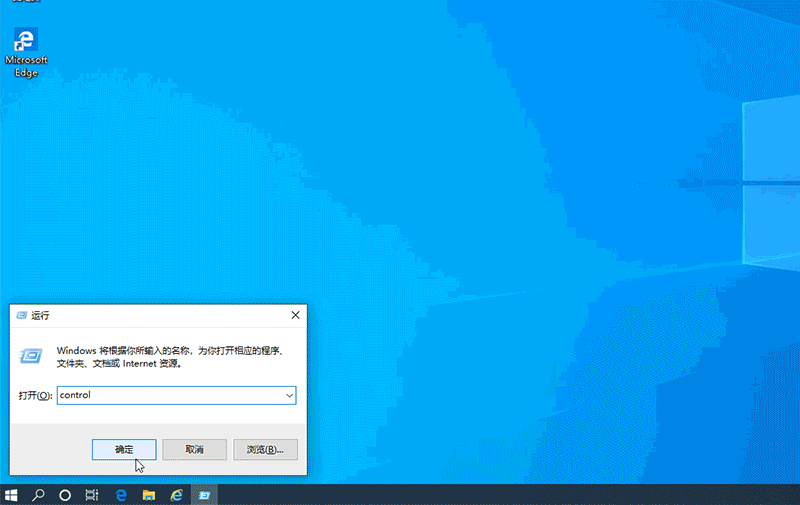
win10卸载已安装更新的方法:
1、在win10系统桌面的右下角打开【操作通知】窗口单击【所有设置】
2、在系统设置窗口打开【更新和安全选项】
3、在【更新和安全】窗口打开【windows更新】选项
4、在【windows更新】窗口选择【高级选项】
5、在【高级选项】窗口选择【查看更新历史记录】
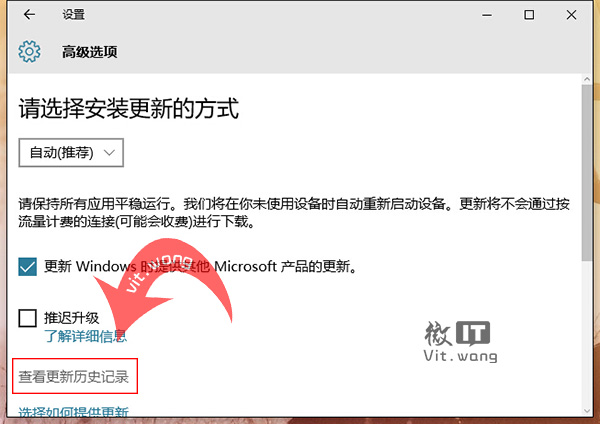
6、在【查看更新历史记录】窗口中可以看到最近的windows系统更新记录
7、在【已安装更新】列表中我们可以搜索“已安装更新”也可以用安装时间查看最新安装的系统更新,来查找最近的系统更新。
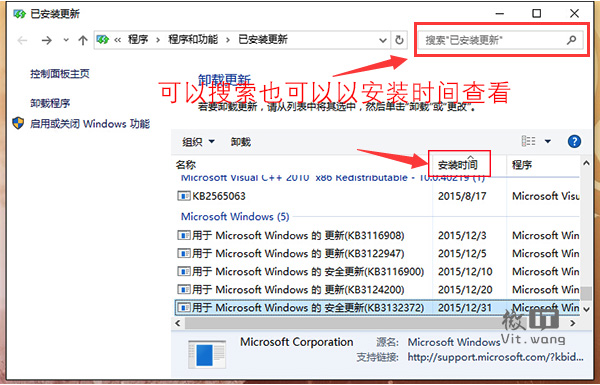
以上介绍的内容就是关于win10专业版查看和卸载已安装更新的方法教程,不知道大家学会了没有,如果你也遇到了这样的问题的话可以按照小编的方法自己尝试一下,希望可以帮助大家解决问题,谢谢!!!!了解更多的教程资讯亲关注我们系统天地网站~~~~





